Создание объектов
Объекты в 3ds max 7 создаются при помощи команд пункта главного меню Create (Создание) или одноименной вкладки командной панели. Чаще используется второй способ, так как он является более удобным.
Чтобы создать объект, сделайте следующее.
- Перейдите на вкладку Create (Создание) командной панели.
- Выберите категорию, в которой находится нужный объект, для примитивов это категория Geometry (Геометрия).
- Из раскрывающегося списка выберите группу, в которой находится нужный объект. Для простых примитивов – это группа Standard Primitives (Простые примитивы).
- Нажмите кнопку с названием объекта.
- Щелкните в любом месте окна проекции и, не отпуская кнопку, передвигайте указатель мыши до тех пор, пока не измените размер объекта до нужного.
Совет
Объекты можно создавать и путем ввода параметров объекта в свитке Keyboard Entry (Ввод с клавиатуры) (рис. 2.12). Для этого после нажатия кнопки с названием примитива перейдите в появившийся ниже свиток, введите параметры объекта, координаты точки расположения и нажмите кнопку Create (Создать).
Объект в окне проекции может быть представлен по-разному: сглажено – режим просмотра Smooth + Highlights (Сглаживание), в виде сетчатой оболочки – Wireframe (Каркас), в виде рамки редактирования – Bounding Box (Ограничивающий прямоугольник) и др.
Упрощенное отображение объектов в окнах проекций нужно для того, чтобы пользователю было легче управлять сложными сценами с большим количеством объектов и полигонов.
Примечание
В терминологии, используемой для работы с 3ds max 7, часто можно встретить понятие Gizmo (Габаритный контейнер Гизмо). Он ограничивает геометрические размеры объекта и имеет вид квадратных скобок. Gizmo (Габаритный контейнер Гизмо) с формой сферы или цилиндра используется также при создании изображений атмосферных эффектов – определяет границы их распространения (например, горение в объеме шара).
Чтобы изменить вариант отображения объекта в окнах проекций, щелкните правой кнопкой мыши на названии окна проекции и в контекстном меню выберите нужный режим (рис. 2.13).
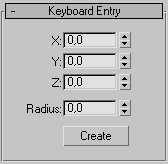
Рис. 2.12. Свиток Keyboard Entry (Ввод с клавиатуры)
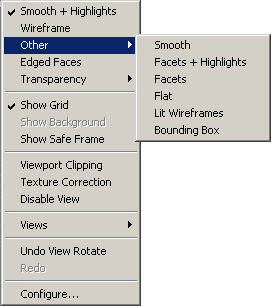
Рис. 2.13. Выбор режима отображения объектов
